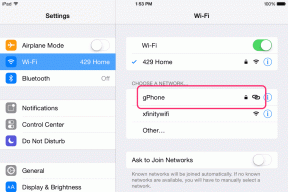Fiks Halo Infinite Alle Fireteam-medlemmer er ikke på samme versjon i Windows 11
Miscellanea / / January 05, 2022
Halo Infinite er det første spillet i Halo-serien som tilbyr en flerspilleropplevelse rett på bunnen. Det trenger ingen spesielle introduksjoner da alle vet at Master Chief kommer til å bli større enn livet. Den inneholder en haug med funksjoner som kan få enhver Halo-fan til å gråte av glede. Men med helt nye godbiter kommer helt nye problemer. Ved oppdatering vises ofte Halo Infinite-spillene Alle fireteam-medlemmer er ikke på samme versjon feilmelding i Windows 11 PC-er. Nå vil dette mest sannsynlig ødelegge spillkvelden for deg og kan få deg til å klø deg i hodet uten å vite hva du skal gjøre. Og det er her vi kommer til unnsetning!
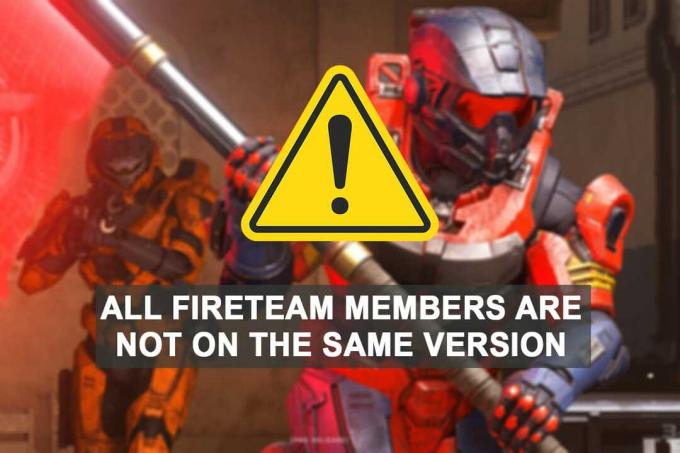
Innhold
- Hvordan fikse Halo Infinite Alle Fireteam-medlemmer har ikke samme versjonsfeil i Windows 11
- Metode 1: Oppdater Halo Infinite
- Metode 1A: Oppdatering fra Microsoft Store
- Metode 1B: Oppdatering fra Steam-appen.
- Metode 1C: Oppdater på Xbox-konsollen
- Metode 2: Kontakt brukerstøtteteamet.
Hvordan fikse Halo Infinite Alle Fireteam-medlemmer har ikke samme versjonsfeil i Windows 11
- Denne feilen er vanligvis forårsaket når noen av brannteamet ditt medlemmer har ikke oppdatert spillet til siste versjon. Mens eldre versjoner fortsatt lar deg spille enkeltspillerkampanjen, krever flerspillermodus at alle lagkamerater er på samme versjon.
- En annen grunn som er rapportert av spillerne er feil som gjorde sin vei gjennom Xbox-appen på PC etter den siste oppdateringen.
Vi har listet opp noen metoder som fungerte for å løse dette problemet. Selv om du fortsatt har problemer med spillet, ta kontakt 343 Bransjer for å hjelpe deg med å komme deg ut av dette rotet.
Metode 1: Oppdater Halo Infinite
En Halo Infinite-oppdatering ble nylig utgitt for å løse flere feil og feil som f.eks studiepoeng dukker ikke opp til tross for at du kjøpte dem gjennom en autorisert gateway. Vi anbefaler at du ber om at alle medlemmer av brannteamet ditt oppdaterer spillene sine til den nyeste versjonen som er tilgjengelig. Oppdateringen bør installeres uten problemer ved å bruke veiledningen nedenfor, avhengig av din nåværende spillleverandør.
Metode 1A: Oppdatering fra Microsoft Store
Dette er et velkjent problem for Xbox-appbrukere. Spillet er fortsatt i beta, og det ser ut til at Microsoft Store er i stand til å bringe det til PC-en din enn Xbox. Rart, ikke sant? Hvis du ikke har oppdatert spillet ditt gjennom Xbox-appen, anbefaler vi at du først gjør det via Microsoft Store. Dette vil sikre at du mottar den nyeste tilgjengelige oppdateringen og at den er riktig installert på din PC.
1. Klikk på Søk-ikon og type Microsoft Store, klikk deretter på Åpen.

2. Klikk på Bibliotek nederst i venstre hjørne av Microsoft Store vindu.
Merk: Du må være logget på Microsoft Store med samme Microsoft-konto som du bruker til å spille Halo Infinite.

3. Klikk på Spill, som vist.
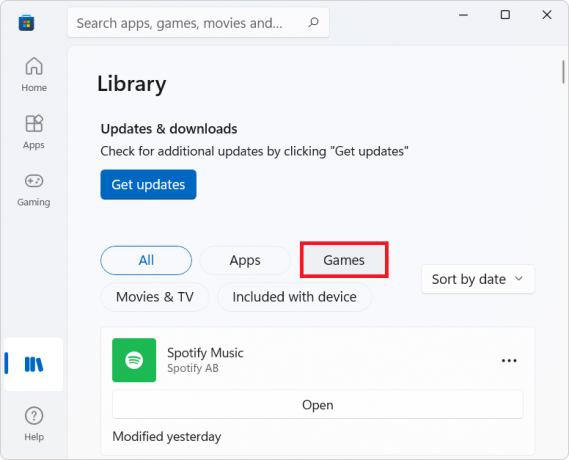
4. Alle kjøpte spill vil nå vises på listen din. Klikk på Halo Infinite for å gå til oppføringssiden for spillet.
5. Avhengig av konfigurasjonen, velg Installer oppdatering alternativ. Vent til prosessen er ferdig.
Når du blir med i et Fireteam med vennene dine, bør du ikke lenger støte på Halo Infinite. Alle fireteam-medlemmer har ikke samme versjonsfeil på Windows 11 PC. I tilfelle du allerede er oppdatert, men fortsatt står overfor den samme feilen, ville det være bedre å bare installer spillet på nytt helt fra Microsoft Store.
Les også: Hvordan endre land i Microsoft Store i Windows 11
Metode 1B: Oppdatering fra Steam-appen
Hvis du har en Steam-konto, implementer denne metoden for å oppgradere spillet til den nyeste versjonen. Videre er det rapportert at disse filene kan forårsake at alle fireteam-medlemmer ikke har samme versjonsfeil, som kan løses ved å validere integriteten til dine lokale filer. Følg instruksjonene nedenfor for å oppdatere spillet og verifisere dets integritet via Steam PC Client:
1. Klikk på Søk-ikon, type Damp, og klikk på Åpen.
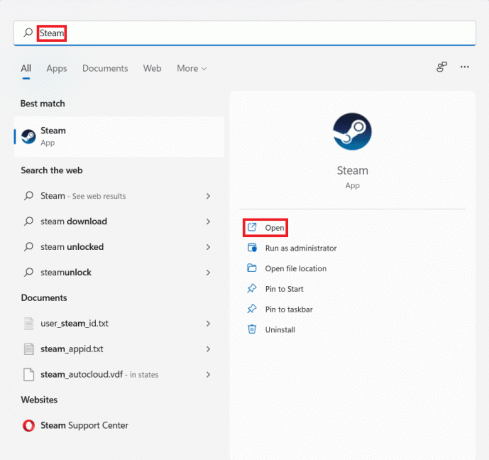
2. I Damp vindu, klikk på BIBLIOTEK.

3. Klikk på Halo Infinite i venstre rute.
4. Hvis det er en oppdatering tilgjengelig for spillet, vil du se OPPDATER knappen på detaljsiden for spillet. Klikk på den.
5. Når oppdateringen er fullført, høyreklikk på Halo Infinite i venstre rute og velg Egenskaper… i kontekstmenyen.
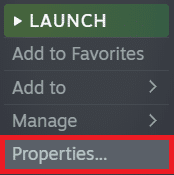
6. Klikk på LOKALE FILER fanen i venstre rute og klikk på Bekreft integriteten til programvarefilene... vist uthevet.

Steam vil nå sjekke om det mangler korrupte spillfiler på den lokale lagringen. Hvis det blir funnet avvik, vil det automatisk erstatte dem. Derfor vil dette fikse Halo Infinite, alle fireteam-medlemmer har ikke samme versjonsfeil på Windows 11.
Les også:Hvordan endre Steam-profilbilde
Metode 1C: Oppdater på Xbox-konsollen
Å oppdatere et spill på Xbox er litt vanskelig, da det er helt avhengig av båndbredden til nettverket ditt.
- Som med alle Xbox-spill, bør Halo Infinite automatisk oppdatere seg selv når du starter opp konsollen. Men hvis oppdateringen ikke har startet etter oppstart, kan du prøv å starte den på nytt flere ganger til oppdateringen starter.
- Hvis Halo ikke starter noen oppdateringer etter en mengde omstarter, følg de gitte trinnene:
1A. Klikk MinApper og spill > Oppdateringer for å se alle tilgjengelige oppdateringer for Xbox-modellen din som tilsvarer alle spill.
1B. Alternativt, gå til Spill fanen i venstre rute og bla gjennom applisten for å velge Halo Infinite.
2. Velg deretter Administrer spillet, som vist.

3. Plukke ut Oppdateringer i venstre rute på neste skjermbilde.
4. Velg oppdatering tilgjengelig for Halo Infinite og vent på at prosessen skal fullføres.
Metode 2: Kontakt brukerstøtteteamet
Hvis du fortsatt opplever de samme problemene, anbefaler vi at du kontakt spillutviklerne. Det er ærlig talt et tålmodighetsspill fordi utviklerne allerede har fått hendene knyttet til å håndtere problemene med flerspillermodus som er i sin åpne betafase. Men du kan henvende deg til 343 Bransjer eller Xbox-støtte for å få løst problemene dine innen noen få dager.
Anbefalt:
- Final Fantasy XIV Windows 11-støtte
- Hvordan laste ned og installere Minecraft på Windows 11
- Hvordan fikse Microsoft Store som ikke åpner på Windows 11
- Slik sjekker du om moderne ventemodus støttes i Windows 11
Vi håper du fant denne artikkelen interessant og nyttig om hvordan reparer Halo Infinite alle fireteam-medlemmer har ikke samme versjonsfeil i Windows 11. Vi tar gjerne imot alle dine forslag og spørsmål angående denne artikkelen. Du kan også fortelle oss om det er et emne vi bør utforske videre.